M4V est un format vidéo utilisé aux sites multimédias et aux appareils portables. Il s'agit d'un format MPEG-4 spécial dont le nom d'extension est .m4v. Comme le format M4V est protégé par DRM d'Apple, il est lu par peu de lecteur multimédia. Si vous rencontrez le problème similaire, suivez cet article pour savoir comment convertir M4V en MP4 facilement.
Comme le format M4V et MP4 ont le même codec MPEG-4, certains utilisateurs renomment directement le nom d'extension .m4v par .mp4. Si vous comptez aussi faire comme ça, sauvegardez le fichier M4V avant de la manipulation, parce qu'il est risque de casser la structure du fichier original. Pour obtenir un fichier de haute qualité, on vous recommande de convertir votre vidéo M4V en MP4 avec les convertisseurs.
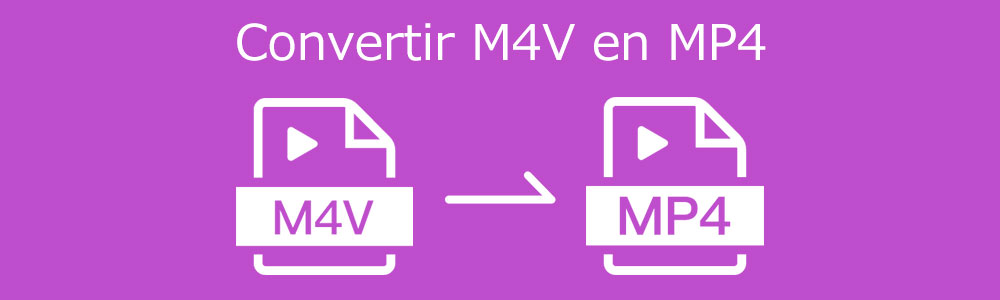
Partie 1. Convertir M4V en MP4 avec Aiseesoft Convertisseur Vidéo Ultime
En tant que convertisseur tout-en-un, Aiseesoft Convertisseur Vidéo Ultime peut convertir n'importe quel format en MP4 et convertir MP4 en d'autres formats vidéo/audio pour les appareils portables sous Windows/Mac. Il fournit diverses fonctions d'édition pour personnaliser le fichier lorsque vous convertissez M4V en MP4. Téléchargez le puissant convertisseur M4V en MP4 et profitez d'un essai gratuit.
Aiseesoft Convertisseur Vidéo Ultime
- Convertir les fichiers vidéo et audio populaires, comme M4V, MP4, AVI, MKV, VOB, MP3, etc.
- Couper ou fusionner les fichiers vidéo et audio
- Éditer une vidéo, tels que, ajuster l'effet vidéo, ajouter un filigrane, insérer des sous-titres dans une vidéo, etc.
- Créer des GIF personnalisés de haute qualité à partir de clips vidéo ou images.
- Faire des clips vidéo avec des vidéos et des images.
- Supporter le système d'exploitation Windows et macOS.
Étape 1 Lancer le convertisseur M4V en MP4
Téléchargez ce logiciel de conversion M4V en MP4, installez-le et lancez-le sur votre ordinateur.
Étape 2 Charger la vidéo iTunes M4V dans le programme
Cliquez sur le bouton "Ajouter un fichier" dans le ruban supérieur ou sur le gros bouton plus au milieu pour charger le fichier M4V dans le programme. Ce logiciel prend également en charge la fonction glisser-déposer pour ajouter les vidéos M4V. Vous pouvez convertir plusieurs fichiers M4V en MP4 ou même un dossier entier.
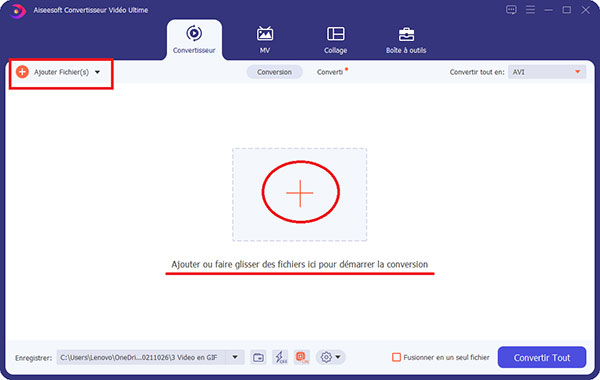 Importer la vidéo
Importer la vidéo
Étape 3 Personnaliser le film M4V
Il fournit plusieurs fonctions pour éditer les vidéos MP4 de sortie. Vous pouvez cliquer sur le bouton "Couper" en forme de ciseaux ou "Édition" en forme de baguette de magique pour découper, faire pivoter, retourner, filigraner et effectuer d'autres effets d'édition.
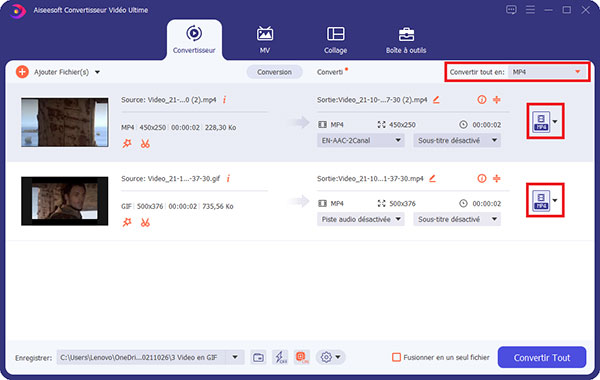 Choisir le format
Choisir le format
Étape 4 Spécifier le profil de sortie en tant que MP4
Sélectionnez le format de sortie MP4 dans la liste déroulante "Convertir tout en". L'icône « Profil personnalisé » à côté du format de sortie MP4 vous permet de personnaliser les fichiers vidéo de sortie.
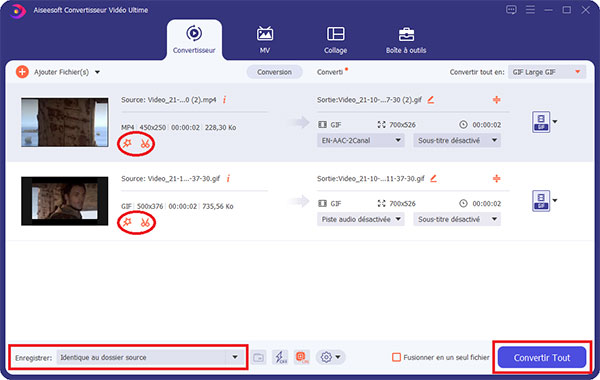 Convertir les vidéos en GIF
Convertir les vidéos en GIF
Cliquez sur le bouton "Parcourir" à côté de "Enregistrer dans" pour sélectionner le dossier de fichiers de destination pour les vidéos MP4 converties. cliquez sur le bouton "Convertir tout" pour commencer à convertir M4V en MP4.
Partie 2. Convertir M4V en MP4 avec Aiseesoft Convertisseur Vidéo Gratuit
Aiseesoft Convertisseur Vidéo Gratuit est un convertisseur professionnel et fiable. Avec ce convertisseur M4V gratuit, vous pouvez convertir facilement et rapidement votre film M4V en MP4 sans perdre qualité. Téléchargez et installez ce logiciel sur votre ordinateur Windows/Mac. Il vous permet de finir la conversion en trois étapes.
Aiseesoft Convertisseur Vidéo Gratuit
- Convertir un fichier M4V en MP4
- Convertir 300+ formats vidéo et audio gratuitement comme MP4, AVI, MP3, etc.
- Convertir vidéo ou audio pour la rendre compatible avec plus d'appareils mobiles
- Supporter le système Windows 11/10/8/7 et Mac
Étape 1 Ajouter des vidéos M4V dans le programme
Ouvrez ce convertisseur gratuit, faites glisser le fichier M4V dans le logiciel ou cliquez sur le bouton orange "Ajouter Fichier(s)" pour charger la vidéo M4V sur l'interface principale.
 Ajouter un fichier M4V
Ajouter un fichier M4V
Étape 2 Sélectionner le format de sortie en MP4
Au bas de l'interface, il y a deux options où vous pouvez définir le format de sortie en MP4 et sélectionner le dossier de sortie. Si vous désirez convertir plusieurs fichiers à la fois, cliquez sur "Appliquer à Tous".
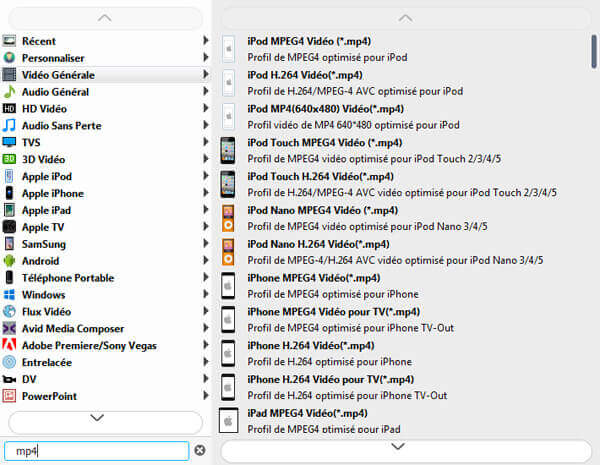 Définir le format en MP4
Définir le format en MP4
Étape 3 Convertir les fichiers M4V en MP4
Lancez la conversion de M4V en MP4 en cliquant sur Convertir. Après avoir fini la conversion, le dossier de sortie va s'ouvrir.
Partie 3. Convertir M4V en MP4 avec VLC
Comme un lecteur multimédia populaire, VLC vous offre aussi la fonction de convertir M4V en MP4. Suivez le tutoriel pour convertir votre film M4V en MP4 avec VLC.
Étape 1 Démarrez le lecteur multimédia VLC. Ensuite, cliquez sur Média > Convertir/Enregistrer, il y aura une fenêtre pop-up. Cliquez sur le bouton "Ajouter" pour charger la vidéo M4V dans VLC.
 La fonction Convertir/Enregistrer
La fonction Convertir/Enregistrer
Étape 2 Cliquez sur le bouton "Convertir/Enregistrer" au bas de la fenêtre, vous pouvez définir le profil en MP4 et la destination du fichier converti sur la fenêtre suivante. Enfin, cliquez sur Démarrer pour commencer à convertir M4V en MP4.
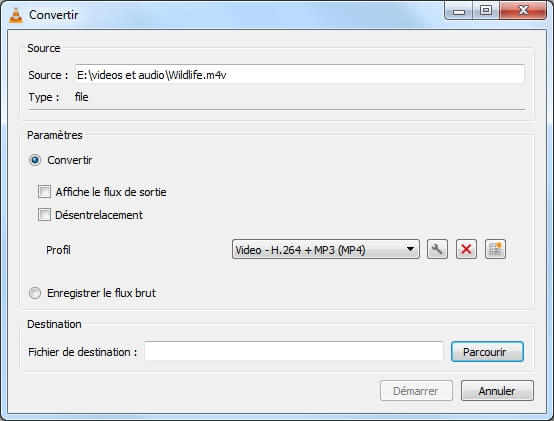 Sélectionner le profil MP4
Sélectionner le profil MP4
Partie 4. Convertir gratuitement M4V en MP4 en ligne
Si vous ne voulez pas télécharger logiciel sur votre ordinateur, convertir votre vidéo M4V en MP4 en ligne est un bon choix. On vous présente comment faire la conversion en prenant deux service en ligne comme un exemple.
1. Aiseesoft Convertisseur Vidéo Gratuit en Ligne
Étape 1 Ouvrez Aiseesoft Convertisseur Vidéo Gratuit en Ligne via votre navigateur sur PC ou Mac. Cliquez sur le bouton "Ajouter Fichier(s) à Convertir" pour télécharger un lanceur de convertisseur vidéo.
 Aiseesoft Convertisseur Vidéo Gratuit en Ligne
Aiseesoft Convertisseur Vidéo Gratuit en Ligne
Étape 2 Une fois l'installation réussie, une fenêtre de navigation apparaîtra. Il vous suffit de trouver les fichiers M4V sur votre ordinateur local et de les ajouter à ce convertisseur M4V gratuit en ligne .
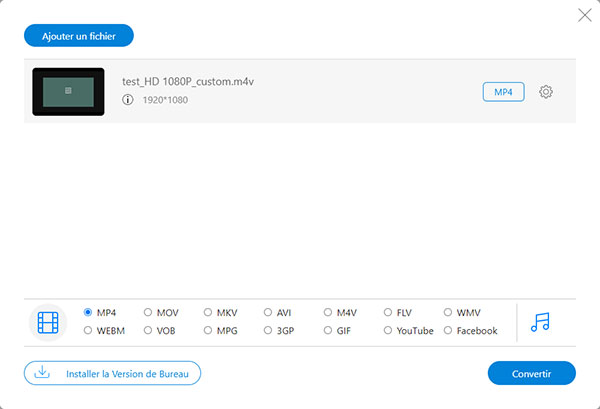 Convertir M4V en MP4 en ligne
Convertir M4V en MP4 en ligne
Étape 3 Cochez la case MP4 en bas et cliquez sur "Convertir" pour choisir l'emplacement de stockage des vidéos MP4 converties et cliquez à nouveau dessus pour lancer la conversion de M4V en MP4 en ligne. Lorsque le processus de conversion est terminé, vous pouvez ouvrir l'emplacement pour trouver les fichiers MP4 convertis.
2. Convertio
Étape 1 Ouvrez le site Convertio dans le navigateur de votre ordinateur, puis faites glisser le fichier M4V iTunes dans la zone de conversion.
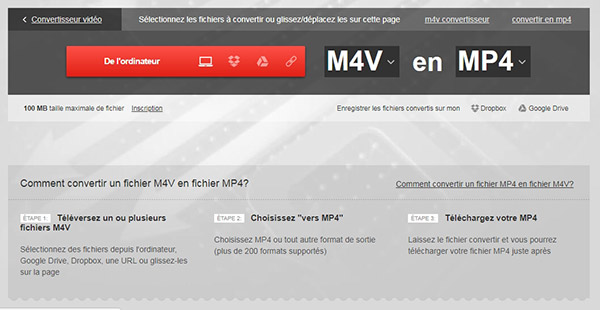 Convertir M4V en MP4 avec Convertio
Convertir M4V en MP4 avec Convertio
Étape 2 Assurez-vous le format de sortie en MP4. Et cliquez sur Convertir pour la conversion de M4V en MP4. Après avoir terminé cette conversion, téléchargez le fichier MP4 sur votre ordinateur.
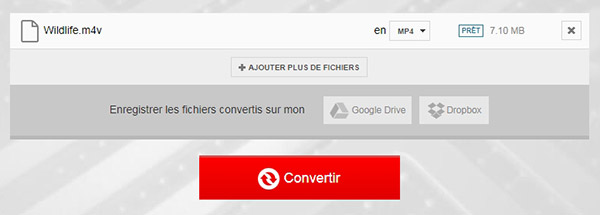 Commencer à convertir M4V en MP4 en ligne
Commencer à convertir M4V en MP4 en ligne
Conclusion
Voilà les 4 façons de convertir des vidéos M4V en MP4, après la conversion, vous pouvez profiter de votre film sur la plupart supports populaires. En outre, vous êtes peut-être intéressé à comment convertir M4A en MP4 ou télécharger la vidéo sur iTunes.
Que pensez-vous de cet article ?
Note : 4,7 / 5 (basé sur 82 votes)
 Rejoignez la discussion et partagez votre voix ici
Rejoignez la discussion et partagez votre voix ici



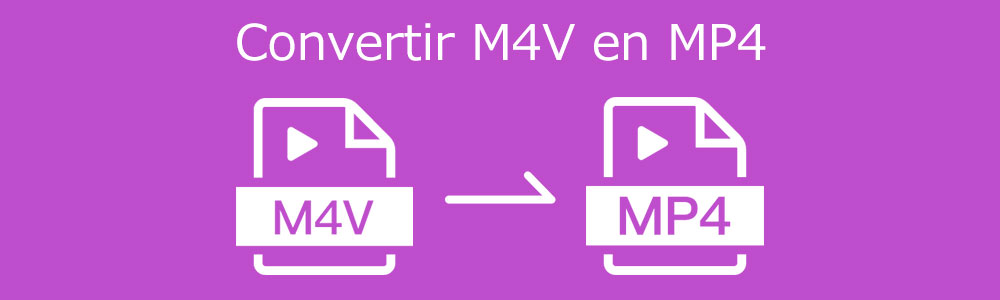
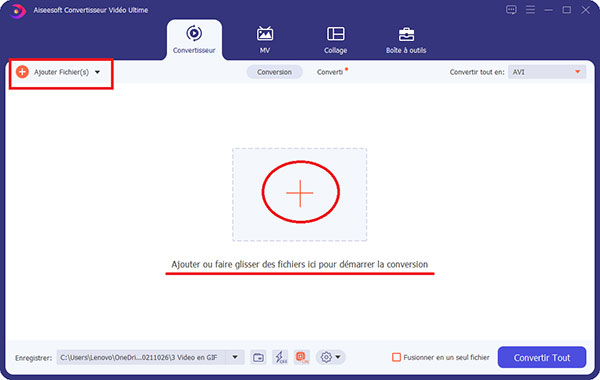
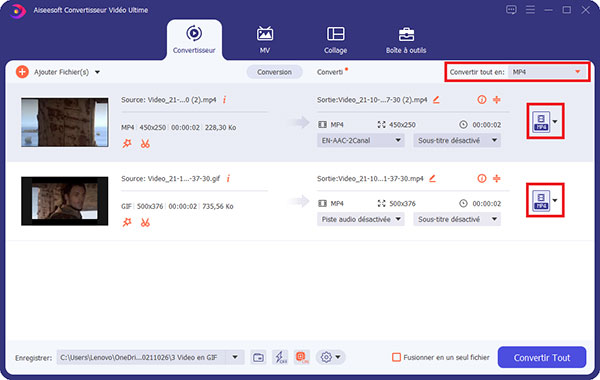
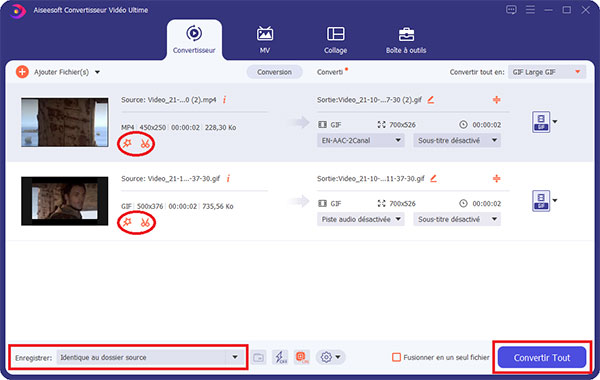

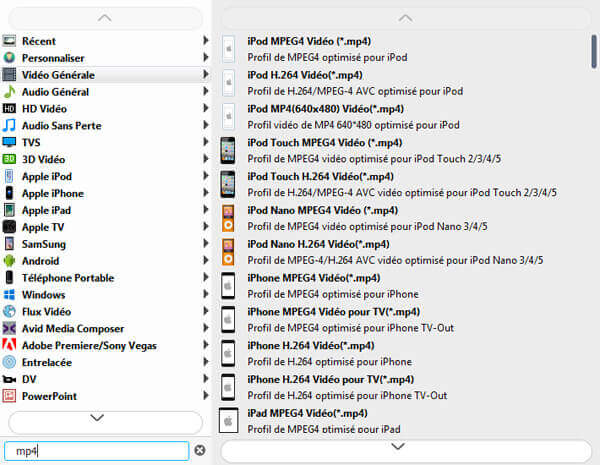

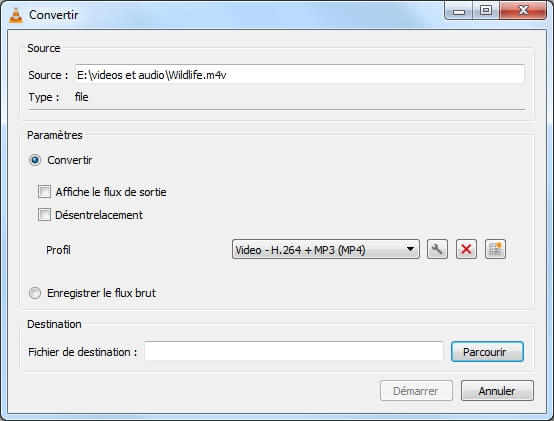

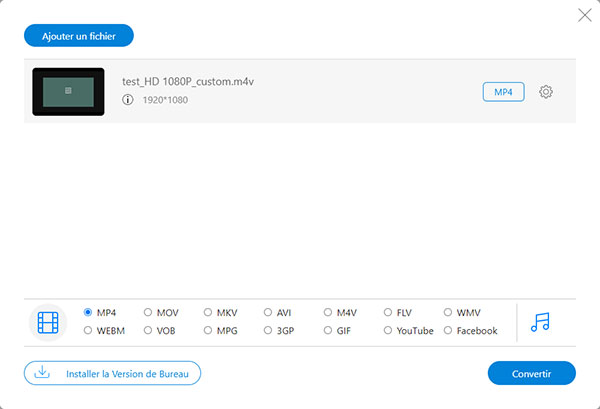
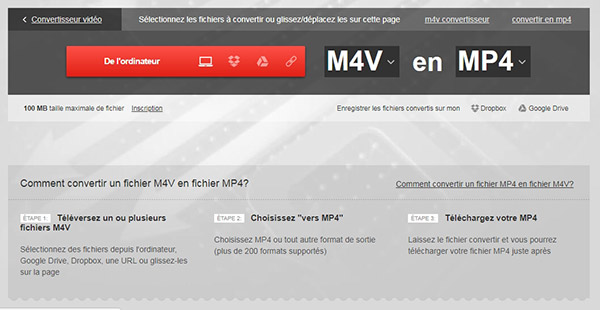
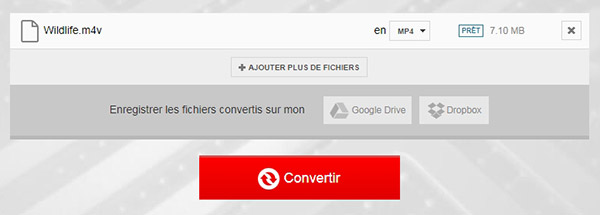
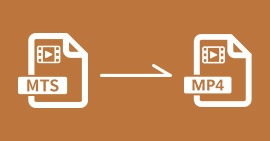 Convertir MTS en MP4
Convertir MTS en MP4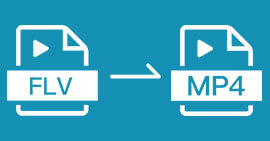 Convertir FLV en MP4
Convertir FLV en MP4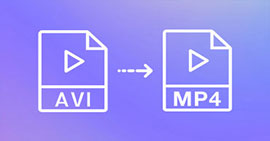 Convertir AVI en MP4
Convertir AVI en MP4
